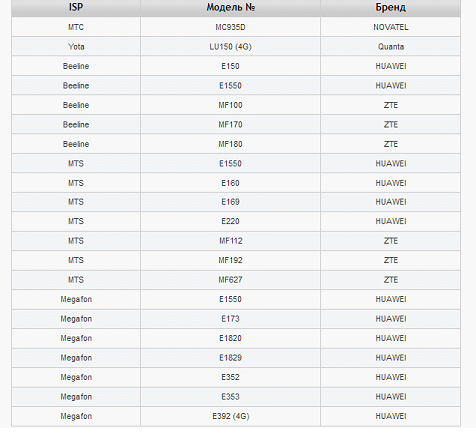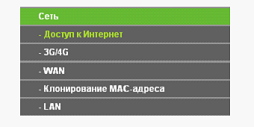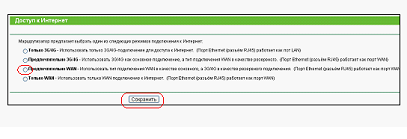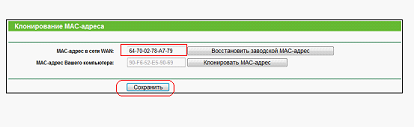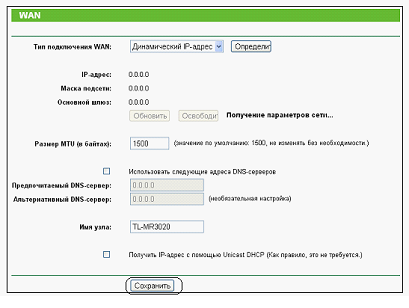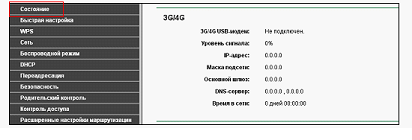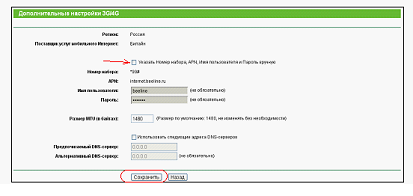Настройка роутера TP-Link TL-MR3020 с резервированием Интернет по 3G
Приобретать роутер TL-MR3020 можно только в одном случае. Если провайдер использует Ethernet-кабель, а протокол, по которому он работает, называется DHCP или PPPoE.
В качестве резервного соединения может использоваться модем 3G. Беспроводной WiFi роутер рассматриваемой модели – обеспечит устойчивую связь нескольким абонентам сразу. Они должны подключаться к устройству через Wi-Fi.
Заметим, что сейчас появилась другая ревизия устройства (она называется «V2»). Разные аппаратные ревизии – друг с другом не совместимы. В рассматриваемом варианте роутера, TL-MR3020 V1, применен комбинированный процессор, включающий в себя микросхему контроллера Wi-Fi . Вот как устройство выглядит без крышки:
По виду платы можно сказать следующее:
- Антенна Wi-Fi – сделана в виде дорожек из меди
- Порт «mini-USB» – это просто разъем питания, выполненный в таком виде.
Переключатель режима работы (3G, WISP, AP) – дублируется одной из вкладок настройки. Однако, чтобы зайти в web-интерфейс через Wi-Fi, рекомендуем переключить тумблер в положение «3G».
В заключение этой главы, приводим список совместимых модемов (3G и LTE):
Настраивать роутер – будем так. Переключим его в режим «3G», зайдем в созданную им беспроводную сеть (без пароля), откроем web-интерфейс. Кабель провайдера – можно сразу подключить к порту роутера.
Действия, выполняемые перед настройкой
Аппаратное подключение роутера
Рассмотрим, как устроен роутер внешне. Сверху корпуса – находится кнопка «wps/reset»:
Подключение будем выполнять так:
- Переводим тумблер в положение «3G».
- Подсоединяем шнур провайдера к порту «WAN/LAN».
- Подключаем (если требуется) 3G-модем.
- Включаем питание (используя штатный адаптер).
Через минуту после включения – можно искать новую Wi-Fi сеть. Ее имя: «TP-LINK_POCKET_3020…». Пароль по умолчанию не используется. Протокол 802.11: смешанный B/G/N, так что, подключиться сможет любое устройство. Беспроводная сетевая карта должна быть настроена на «авто» IP и DNS.
Важно знать: если беспроводная сеть – не появляется в течение 2-х минут, или установлено другое имя, или пароль, то выполняют следующее. Когда пройдет 2 минуты после включения, нажимают «wps/reset» (удерживая 12-15 секунд). Через минуту, должна появиться сеть с «правильными» параметрами.
Что такое «резервирование Интернет»?
Шнур провайдера – подключен к порту WAN. Когда связь на нем теряется, роутер автоматически переходит на Интернет, получаемый через 3G-модем. Разумеется, что оба соединения (и проводное, и беспроводное 3G) должны быть правильно настроены.
Кроме этого, надо указать роутеру, что основным методом связи – является «проводной», а канал 3G остается резервным (есть возможность, кстати, сделать наоборот).
Как зайти в web-интерфейс и переключить режим работы
Если удалось зайти в беспроводную сеть «TP-LINK…», то в браузере набирают значение адреса: 192.168.0.254. Потребуется авторизация (подходит пара admin).
После нажатия кнопки «OK» появляется вкладка «мастера настройки». От автоматической настройки мы откажемся, принудительно перейдя к вкладке «Сеть» -> «Доступ в Интернет»:
По умолчанию, не выбран ни один из режимов работы. Если нужно, чтобы беспроводной Интернет роутер раздавал, преимущественно получая его через кабель, устанавливаем режим «Предпочтительно WAN»:
Нажав «Сохранить», будем настраивать роутер, как обычно выполняется в web-интерфейсе TP-Link.
Настройка Интернет-подключения
Вариант «DHCP» (проводной Интернет)
В роутерах фирмы TP-Link соединение указанного типа настраивают «в два действия». Сначала, на вкладке «Сеть» -> «Клонирование адреса MAC» – надо задать MAC-адрес, который сейчас зарегистрирован у провайдера:
Посмотреть адрес MAC, принадлежащий сетевой карте компьютера, можно в «Состоянии» подключения, перейдя к вкладке «Поддержка» (и нажав кнопку «Подробности»).
Если провайдер не осуществляет «сверку» MAC-адреса, тогда это действие можно пропустить. На втором шаге – переходят к вкладке «WAN»:
Здесь по умолчанию – выполнена настройка для подключений «DHCP». Остается только нажать «Сохранить». И, дождаться зажигания индикатора «Земля» (Интернет) на корпусе роутера.
Настройка резервного соединения «3G»
Прежде всего, на вкладке «Состояние» – убеждаемся, что модем определен (если остается надпись «Не подключен», то выполнить настройку нельзя):
Для выполнения установки параметров 3G/LTE, переходят к вкладке «Сеть» -> «3G/4G»:
Нужно выбрать режим подключения: «Подключить автоматически». Модем будет поддерживать соединение с провайдером все время (но трафик – все равно, преимущественно будет идти через шнур WAN). Это и есть самый «сложный» момент, а дальше – все настраивается, как обычно. Для получения доступа к настройкам, нажимают кнопку «Дополнительные настройки»:
Чтобы изменить значение APN, а также логина и пароля – установите сначала галочку «Указать номер набора…». В завершение, нажмите «Сохранить». Вот собственно и все, что можно сказать о настройке соединения.
Важно знать: модем поддерживает соединение с Интернет все время, подключаясь автоматически. Тем не менее, трафик через модем 3G/LTE (в случае наличия подключения по WAN) остается равным 0 Мбит/с.
Все режимы работы роутера (и то, как их настроить) – рассмотрены в следующем видео:
http://youtu.be/tA_s0joV17A
Предыдущая